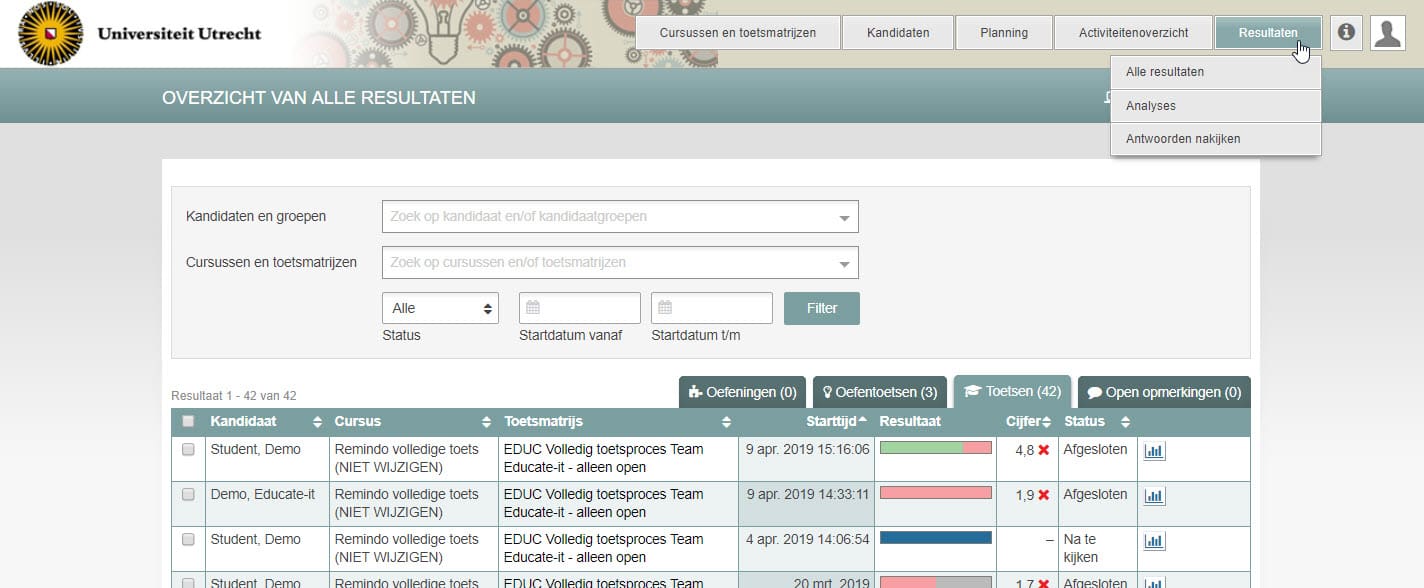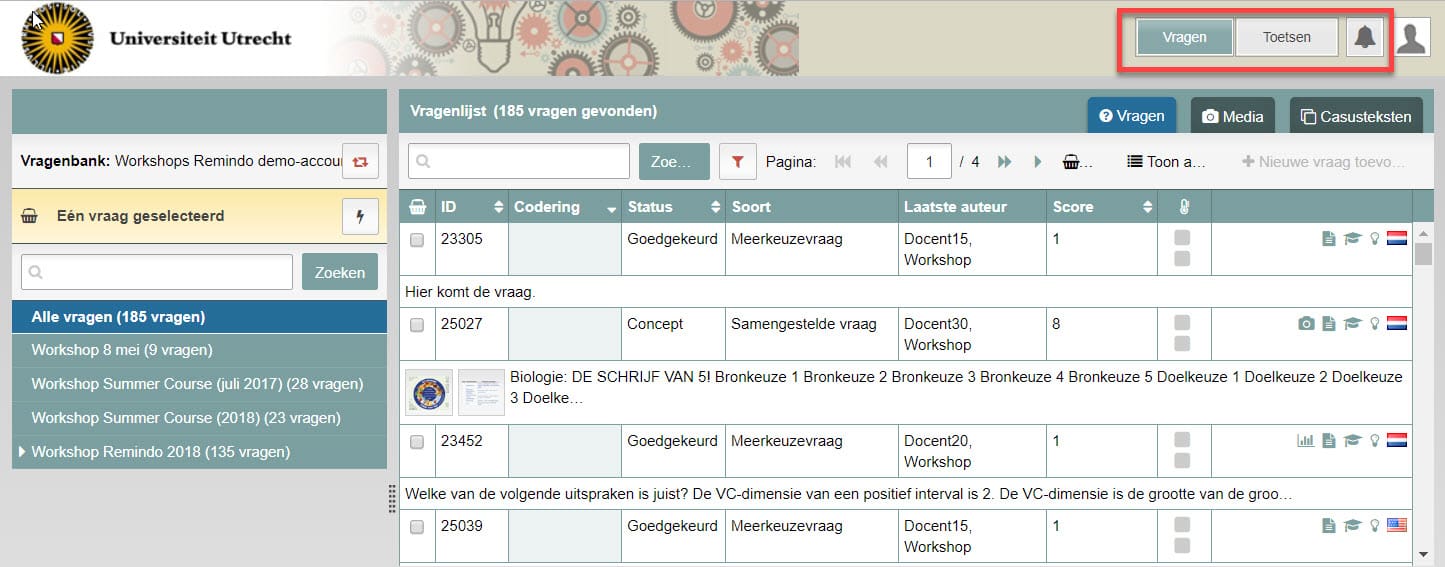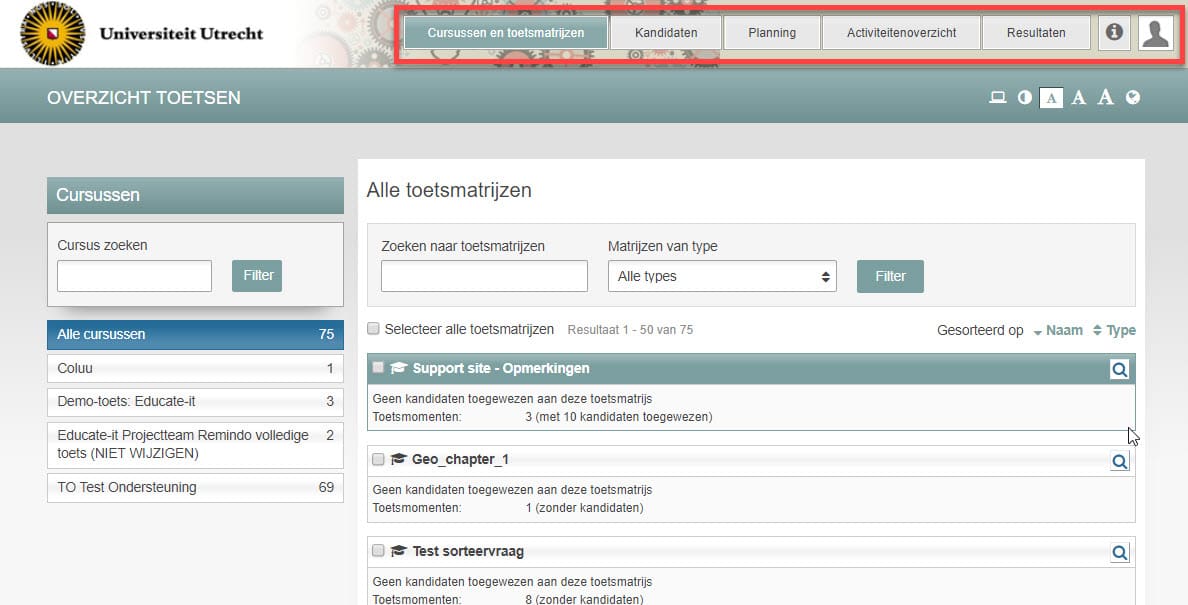Verdieping toetsing en beoordeling
De structuur van Remindo
Deze pagina biedt je een overzicht op hoofdpunten van de Beheer- en Afnameomgeving van Remindo, van de tabbladen die daaronder vallen en van de belangrijkste functionaliteiten per tabblad. Je krijgt zo een beeld van de structuur van Remindo.
Op de homepagina vind je onder het uitklapmenu de uitgebreide beschrijvingen van bijna alle functionaliteiten in Remindo.
-
Stap 1
Hoofdstructuur van Remindo
Als docent werk je meestal zowel in de Beheeromgeving als de Afnameomgeving van Remindo. Beide omgevingen hebben een eigen inlog (inlog Beheeromgeving / inlog Afnameomgeving). Met je Solis-Id kun je inloggen, maar je hebt dan nog geen toegang tot een vragenbank en cursus. Dit maakt je key-user voor je in orde.
Rechts bovenin het scherm van Remindo zie je tabbladen, waaronder je diverse functionaliteiten kunt kiezen (zie screenshot).
Handleidingen voor de verschillende functionaliteiten vind je onder het uitklapmenu op de Homepagina.
-
Stap 2
Functionaliteiten onder de Beheeromgeving en onder de Afnameomgeving
- Beheeromgeving: Inhoud, zoals toetsvragen en de opbouw van de toets maak je in de ‘Beheeromgeving’. Ook stel je er toetsinstellingen, zoals cesuur, of de (technische) randvoorwaarden van je toets in.
- Afnameomgeving: In deze omgeving wordt de toetsafname en inzage gepland, monitor je de toetsafname, kijk je open vragen na en bekijk en analyseer je resultaten. Indien nodig kun je een antwoordmodel of cesuur aanpassen. In de ‘afnameomgeving voor docenten’ doe je dus meer dan het monitoren van de toetsafname.
- Afnameomgeving voor studenten: Studenten maken de toets in hun eigen omgeving, waarin ze zelf inloggen. Hier kom je als docent nooit, maar de omgeving is in een test wel na te bootsen.
-
Stap 3
Beheeromgeving – indeling
In de beheeromgeving zie je bovenin de tabs ‘Beheer inhoud’ en ‘Beheer toetsen’ (zie schermafbeelding).
Onder ‘Beheer inhoud’:
- maak je nieuwe vragen aan, bewerk je en beheer je de vragen. In overleg worden hiervoor mappen aangemaakt.
- vind je informatie over de vragen, zoals vraaganalysewaarden, historie, gebruik e.d..
- kun je vragen basaal testen en ‘goedkeuren’ voor gebruik.
Onder ‘Beheer toetsen’:
- bouw je de toetsen inhoudelijk en qua structuur op (Remindo gebruikt het woord ’toetsmatrijs’). Remindo kent als toetssoorten een Oefening, Oefentoets en Toets (summatief).
- kun je toetsen kopiëren of varianten maken op een brontoetsmatrijs.
- voer je toetsinstellingen in, waaronder cesuur, raadkanscorrectie, punteninstellingen of introductietekst. Of (technische) randvoorwaarden, zoals terugkoppeling van de resultaten.
- kun je een PDF van je toets downloaden.
- kun je de Cronbach’s alpha berekenen.
- kun je enkele exports maken, waaronder een basisexport van toetsresultaten of een export met analysewaarden per vraag.
Tip! Kijk voor een uitgebreide uitleg van de pagina ‘Beheer toetsen’ op dezepagina.
-
Stap 4
Verbinding tussen ‘Beheer inhoud’ en ‘Beheer toetsen’
De vragen die je onder ‘Beheer inhoud’ aanmaakt en goedkeurt, kun je in ‘Beheer toetsen’ gebruiken om de toets(en) op te bouwen. Pas je de vraaginhoud aan in ‘Beheer inhoud’ dan wordt die wijziging doorgevoerd in de vragen in de toets (toetsmatrijs).
Verbinding tussen de Beheeromgeving en de Afnameomgeving
Alleen ‘goedgekeurde’ toetsmatrijzen kun je voor een toetsafname inplannen in de Afnameomgeving. Als je een toetsafname hebt ingepland en je wijzigt de vragen en/of de toetsmatrijs, dan veranderen deze automatisch mee in de afnameomgeving.
-
Stap 5
De Afnameomgeving – indeling
Bovenin het scherm van de afnameomgeving zijn verschillende tabs beschikbaar. Zie schermafbeelding.
Onder ‘Cursussen en toetsmatrijzen’:
- kun je je toetsmatrijs testen. Je ziet hoe de student de toets krijgt gepresenteerd
- staan de toetsen van je cursus bij elkaar
- heb je toegang tot informatie die je ook bij de tab ‘Planning’ vindt, zoals informatie over het toetsmoment en de toetsafname. Ben je nog niet zo ervaren met Remindo, dan is het wellicht handiger om de info via de tab ‘Planning’ te benaderen.
Tab ‘Kandidaten’:
- zie je hoeveel studenten er in je kandidaatgroep(en) zitten.
- vind je informatie over en kun je wijzigingen aanbrengen in de inschrijving van kandidaten op een toets.
Onder ‘Planning’:
- worden toetsmomenten en inzages gepland, ingesteld en beheerd.
- voeg je kandidaten toe aan het toetsmoment en geef je extra tijd aan kandidaten.
- voeg je toezichthouders toe.
- stel je de nakijkverdeling en correctieronde-instellingen in.
- kun je – als dit is ingesteld bij ‘Beheer toetsen’ – wijzigingen doen in de toetsmatrijsinstellingen. Denk aan aanpassing van de cesuur, Cohen Schotanus of zichtbaarheid van resultaten. Vraag hiervoor advies bij je key-user.
Let op! Niet alle functionaliteiten onder Planning zijn instelbaar door docenten. Je key-user helpt je hiermee verder. Informeer daarnaast goed over hoe je instellingen in de planning instelt.
Onder ‘Activiteitenoverzicht’ monitor je het verloop van de toets. Dit houdt in:
- goedkeuren dat studenten met de toets of inzage starten.
- voortgang van studenten tijdens de toets monitoren.
- het geven van extra tijd, indien noodzakelijk. Stel de extra tijd bij voorkeur al in de ‘Planning’ in.
(zie ook het bestand ‘Monitoren toetsafname’)
Onder ‘Resultaten’:
- kun je open vragen nakijken, (als dit is ingesteld) wijzigingen in de toegekende punten aanbrengen en het antwoordmodel van een open vraag aanpassen.
- kun je voor een aantal gesloten vragen het antwoordmodel aanpassen. De aanpassing heeft alleen invloed op afgenomen toets(en).
- kun je toetsresultaten en analyses van de resultaten bekijken, o.a. in een tabel. Ook kun je hier opmerkingen van studenten beantwoorden.
- kun je per vraag bekijken welke afleiders hoe vaak zijn gekozen.
- kun je twee exports (Excel) van de toetsresultaten maken.